Trong thế giới công nghệ luôn vận động không ngừng, việc tối đa hóa hiệu suất làm việc trên chiếc máy tính Windows là điều then chốt để bạn không bị tụt lại phía sau. Với hàng tá công việc cần hoàn thành mỗi ngày, ai trong chúng ta cũng mong muốn tìm ra những cách thức hiệu quả để tiết kiệm thời gian và nâng cao năng suất. Tin vui là hệ điều hành Windows đã không ngừng phát triển, và Microsoft đã tích hợp nhiều tính năng mới mẻ, mạnh mẽ nhằm hỗ trợ bạn tối ưu hóa quy trình làm việc. Những tính năng này, từ đơn giản đến phức tạp hơn, đều mang lại giá trị đáng kể nếu bạn biết cách tận dụng chúng. Hãy cùng congnghemoi.net khám phá 8 mẹo hữu ích giúp bạn làm việc nhanh hơn, thông minh hơn trên Windows mỗi ngày.
1. Nắm Vững và Tận Dụng Phím Tắt Bàn Phím
Tiết kiệm thời gian trong Windows và Microsoft Office
Phím tắt bàn phím là một trong những công cụ hiệu quả nhất giúp bạn tiết kiệm thời gian đáng kể trong hành trình làm việc với máy tính. Có vô số phím tắt có thể được sử dụng để điều hướng qua Windows và các ứng dụng Microsoft Office. Ví dụ, bạn có thể tìm hiểu hàng trăm phím tắt hữu ích trong bộ Office. Tất nhiên, bạn không cần phải học thuộc tất cả, nhưng hãy chọn lọc và ghi nhớ những phím tắt phù hợp nhất với công việc hàng ngày của mình, đặc biệt là các tác vụ lặp đi lặp lại.
Nếu bạn thường xuyên làm việc với văn bản, chắc chắn bạn sẽ quen thuộc với các phím tắt phổ biến như Ctrl + C để sao chép văn bản và Ctrl + V để dán. Để mở Task Manager nhằm tắt các ứng dụng không phản hồi hoặc khắc phục sự cố, hãy sử dụng Ctrl + Shift + Esc. Thay vì phải nhấp chuột qua menu Start trên Windows 11, bạn có thể trực tiếp mở ứng dụng Cài đặt (Settings) bằng phím tắt Win + I. Việc tìm hiểu và áp dụng các phím tắt chính là chìa khóa để bạn tăng tốc đáng kể trong công việc, khiến đồng nghiệp phải trầm trồ về năng suất của bạn.
 Người dùng đang gõ phím trên bàn phím cơ 75%
Người dùng đang gõ phím trên bàn phím cơ 75%
Các phím tắt cũng phát huy hiệu quả trong nhiều dịch vụ và ứng dụng khác. Chẳng hạn, bạn có thể sử dụng phím tắt trong Gmail để quản lý hộp thư đến hoặc tận dụng các phím tắt Google Drive nếu bạn thường xuyên làm việc trên nền tảng này. Ngay cả khi bạn là người dùng Apple, có những phím tắt macOS giúp bạn tiết kiệm thời gian. Nếu bạn sử dụng Chromebook, cũng có các phím tắt ChromeOS phổ biến giúp bạn hoàn thành công việc nhanh chóng và dễ dàng. Cuối cùng, một mẹo nhỏ nhưng cực kỳ quan trọng trên Windows: hãy nhấn phím Windows để mở menu Start thay vì phải nhấp chuột, vì cách đó kém hiệu quả hơn rất nhiều.
2. Khai Thác Sức Mạnh của Màn Hình Ảo (Virtual Desktops)
Tính năng bị đánh giá thấp nhưng cực kỳ hữu ích
Màn hình ảo (Virtual Desktops) có thể giúp bạn tiết kiệm thời gian đáng kể bằng cách tạo nhiều màn hình và tách biệt các không gian làm việc. Tính năng này lần đầu tiên được giới thiệu trên Windows 10 và là thứ mà người dùng Linux đã tận hưởng trong nhiều năm. Bạn có thể tạo các màn hình khác nhau với cấu hình và bố cục ứng dụng riêng. Ví dụ, bạn có thể tạo một hoặc hai màn hình cho các công việc cụ thể (hoặc các dự án khác nhau) và một màn hình dành riêng cho mục đích cá nhân. Việc chuyển đổi giữa chúng cực kỳ dễ dàng bằng cách sử dụng biểu tượng trên nút Task View trên thanh tác vụ hoặc phím tắt Win + Tab. Nếu bạn đang tìm kiếm một cách để nâng cao năng suất trên Windows 11, Màn hình ảo có thể mang lại lợi ích rất lớn.
 Màn hình laptop Windows 11 hiển thị chế độ Task View với hai màn hình ảo ở dưới
Màn hình laptop Windows 11 hiển thị chế độ Task View với hai màn hình ảo ở dưới
3. Kết Nối Điện Thoại Với Máy Tính Windows
Đồng bộ dữ liệu điện thoại lên PC dễ dàng
Kết nối điện thoại với Windows giúp bạn quản lý cả hai thiết bị dễ dàng hơn từ một giao diện duy nhất. Cách đơn giản nhất để kết nối điện thoại của bạn là sử dụng ứng dụng Phone Link của Microsoft. Một khi đã kết nối, việc chạy ứng dụng hoặc chuyển tập tin giữa Android và Windows trở nên vô cùng đơn giản. Ứng dụng này cũng đã được cập nhật để hoạt động tốt hơn với các thiết bị Apple, cho phép bạn nhận tin nhắn, cuộc gọi và thậm chí chuyển tập tin từ iPhone sang Windows.
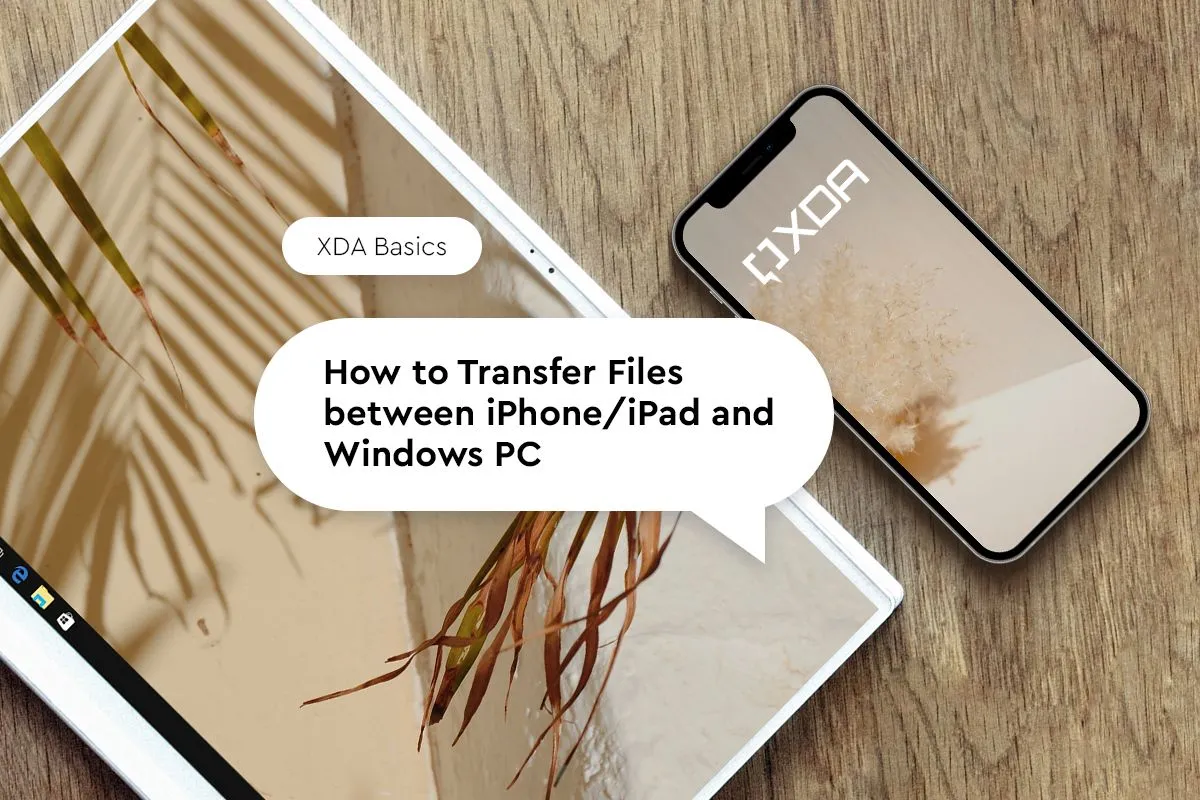 Hướng dẫn cách chuyển tập tin giữa iPhone và Windows PC
Hướng dẫn cách chuyển tập tin giữa iPhone và Windows PC
4. Sử Dụng Tính Năng Đồng Bộ Clipboard Trên Windows
Truy cập dữ liệu đã sao chép trên nhiều PC Windows
Một cách hữu ích khác để quản lý dữ liệu đã sao chép giữa các máy tính Windows 11 là sử dụng tính năng đồng bộ Clipboard. Với tính năng này, bạn có thể truy cập các hình ảnh, ảnh chụp màn hình, liên kết và văn bản đã sao chép giữa các máy tính Windows hoặc thiết bị Android của mình. Tuy nhiên, điều quan trọng cần lưu ý là bạn phải đăng nhập bằng cùng một tài khoản Microsoft trên mỗi thiết bị.
Tính năng này hoạt động như thế nào? Câu trả lời nằm ngay trong tên gọi của nó. Ví dụ, bạn có thể chụp ảnh màn hình hoặc sao chép một hình ảnh hoặc văn bản trên một máy tính Windows, sau đó truy cập nó từ Clipboard trên một máy tính Windows khác hoặc điện thoại Android. Điều này giống như việc bạn có một bảng ghi nhớ chung cho tất cả các mục đã lưu trên tất cả các thiết bị tương thích của mình. Làm việc liền mạch giữa nhiều thiết bị có thể giúp bạn tiết kiệm rất nhiều thời gian, đặc biệt nếu bạn ghim các mục thường xuyên sử dụng vào Clipboard của Windows.
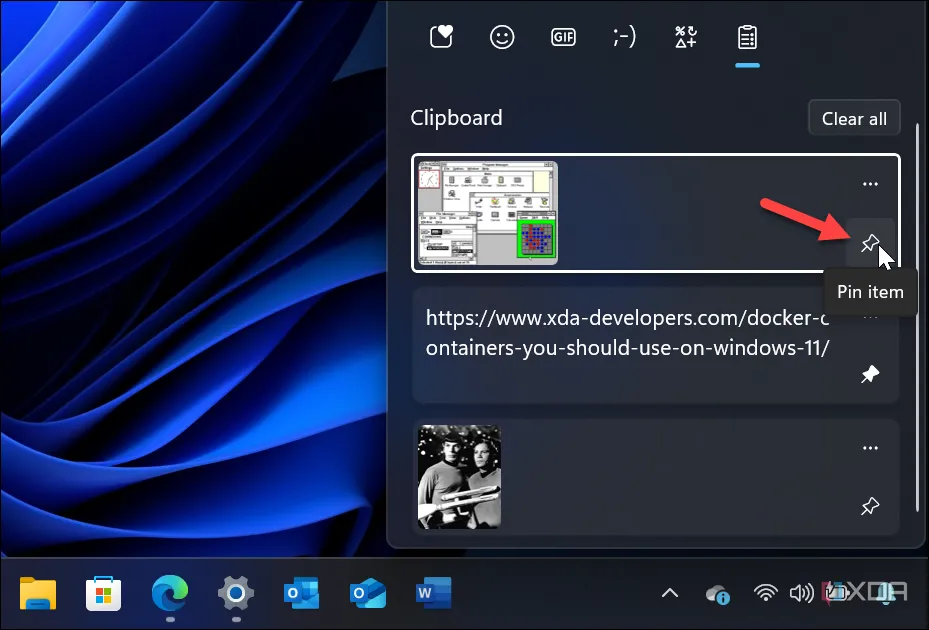 Ghim một mục vào Clipboard để lưu vĩnh viễn trên Windows
Ghim một mục vào Clipboard để lưu vĩnh viễn trên Windows
5. Lên Lịch Khởi Động Lại Windows Update với Giờ Hoạt Động (Active Hours)
Ngăn Windows Update làm gián đoạn công việc
Khi bạn đang “phiêu” trong công việc và mọi thứ đang diễn ra trôi chảy, việc máy tính của bạn tự động khởi động lại để hoàn tất các bản cập nhật Windows là điều vô cùng khó chịu và có thể làm gián đoạn dòng chảy công việc của bạn. May mắn thay, bạn có thể lên lịch các bản cập nhật và khởi động lại hệ thống ngoài giờ làm việc của mình. Để thiết lập, hãy truy cập Cài đặt (Settings) -> Windows Update -> Giờ hoạt động (Active hours) và đặt thời gian tự động hoặc thiết lập lịch trình tùy chỉnh. Mục tiêu ở đây là đặt thời gian mà bạn không sử dụng PC. Cũng cần lưu ý rằng các bản cập nhật phiên bản lớn có thể mất vài giờ để hoàn tất. Vì vậy, tốt nhất bạn nên đặt giờ hoạt động của mình trong ngày làm việc để các bản cập nhật có thể diễn ra vào ban đêm.
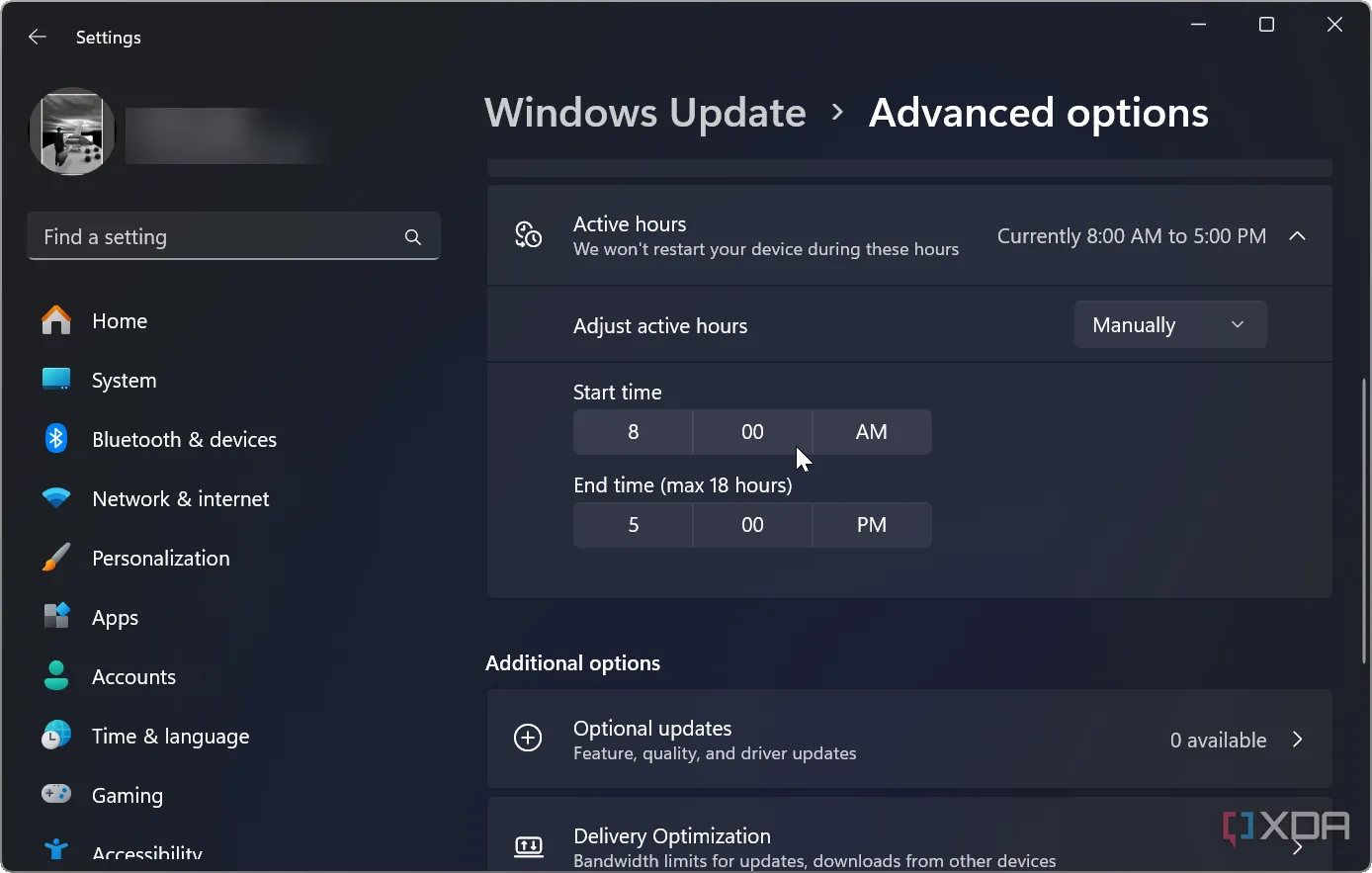 Cách thiết lập Giờ hoạt động trên Windows 11 để quản lý Windows Update
Cách thiết lập Giờ hoạt động trên Windows 11 để quản lý Windows Update
6. Gõ Văn Bản Bằng Giọng Nói (Voice Dictation)
Chỉ cần nói để hoàn thành tài liệu
Bạn có thể sử dụng tính năng đọc chính tả bằng giọng nói trong Windows 11 để cho ngón tay được nghỉ ngơi và gõ bằng giọng nói của mình. Tính năng đọc chính tả này rất đơn giản để sử dụng. Đặt con trỏ vào vị trí bạn muốn gõ, sau đó nhấn Win + H để mở nó. Nếu đây là lần đầu tiên bạn sử dụng, hãy nhấp vào nút micro và bắt đầu nói những gì bạn muốn gõ. Mặc dù bạn có thể mong đợi một vài lỗi nhỏ, nhưng nó hoạt động khá ổn định. Bạn có thể ra lệnh xóa, lùi lại, chèn dấu câu, v.v. Tính năng này sẽ giúp bạn tiết kiệm thời gian nếu bạn muốn nói ra một email dài thay vì gõ nó. Hơn nữa, bạn có thể sử dụng nó ở bất cứ đâu.
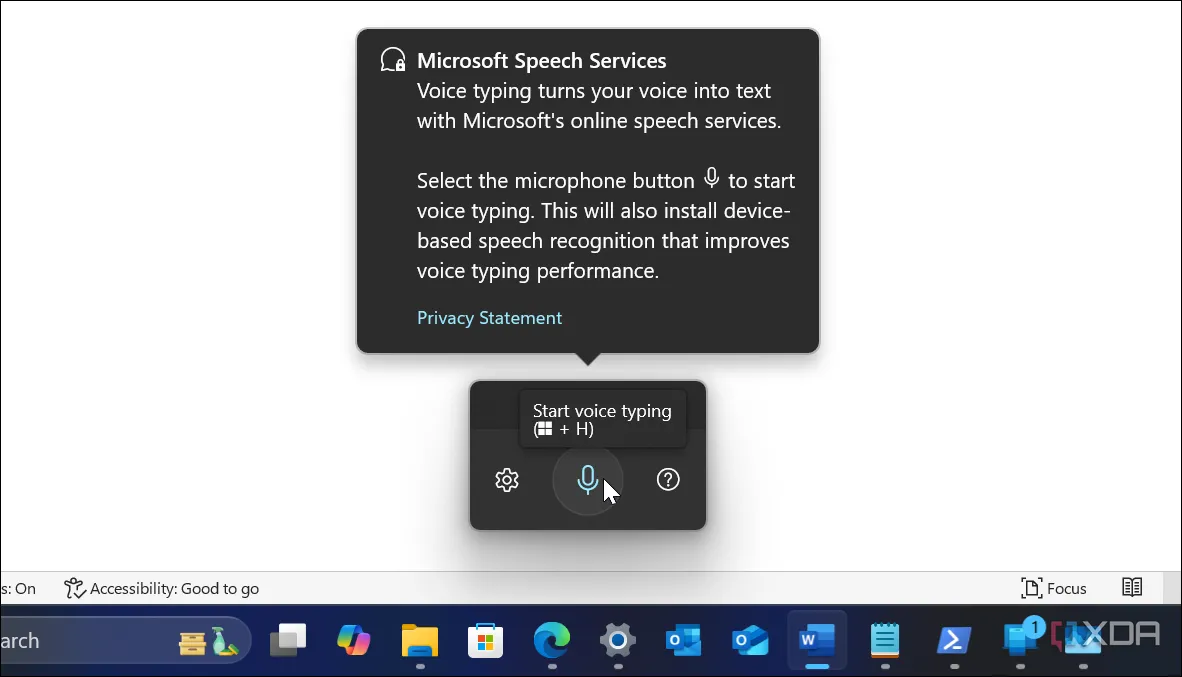 Tính năng đọc chính tả bằng giọng nói trong Windows 11 và Microsoft Word
Tính năng đọc chính tả bằng giọng nói trong Windows 11 và Microsoft Word
7. Tối Ưu Hóa Cửa Sổ Với Snap Layouts
Quản lý kích thước cửa sổ như một chuyên gia
Trước đây, việc di chuyển và điều chỉnh kích thước cửa sổ đòi hỏi rất nhiều thao tác nhấp và kéo. Nhưng tính năng Snap Layouts trong Windows 11 cho phép bạn di chuột qua nút phóng to (maximize) của cửa sổ ở góc trên bên phải để xem các kích thước bố cục có sẵn. Sau khi chọn một kích thước cụ thể, hệ thống sẽ hướng dẫn bạn sử dụng các không gian còn lại trên màn hình cho các cửa sổ khác. Bạn cũng có thể sử dụng phím tắt Win + Z để hiển thị từng vùng đánh số có sẵn trong cửa sổ. Tính năng này giúp việc sắp xếp không gian làm việc trở nên trực quan và nhanh chóng hơn bao giờ hết.
8. Tăng Cường Tập Trung Với Focus Sessions
Loại bỏ mọi phiền nhiễu khi làm việc
Bạn muốn giữ sự tập trung cao độ và tránh những phiền nhiễu không cần thiết trên màn hình? Windows có một tính năng giúp bạn làm điều đó. Bạn có thể sử dụng ứng dụng Đồng hồ (Clock) trên hệ thống để thiết lập một Phiên làm việc tập trung (Focus session), cho phép bạn hoàn toàn chuyên tâm vào công việc của mình. Trong suốt thời gian bạn cài đặt cho phiên này, chế độ Không làm phiền (Do Not Disturb) sẽ được bật, không có thông báo nào xuất hiện và các huy hiệu ứng dụng trên thanh tác vụ của bạn sẽ không sáng lên. Để bắt đầu một phiên, hãy mở ứng dụng Đồng hồ (Clock) -> Phiên làm việc tập trung (Focus sessions) và bắt đầu bộ hẹn giờ với khoảng thời gian bạn không muốn bị phân tâm.
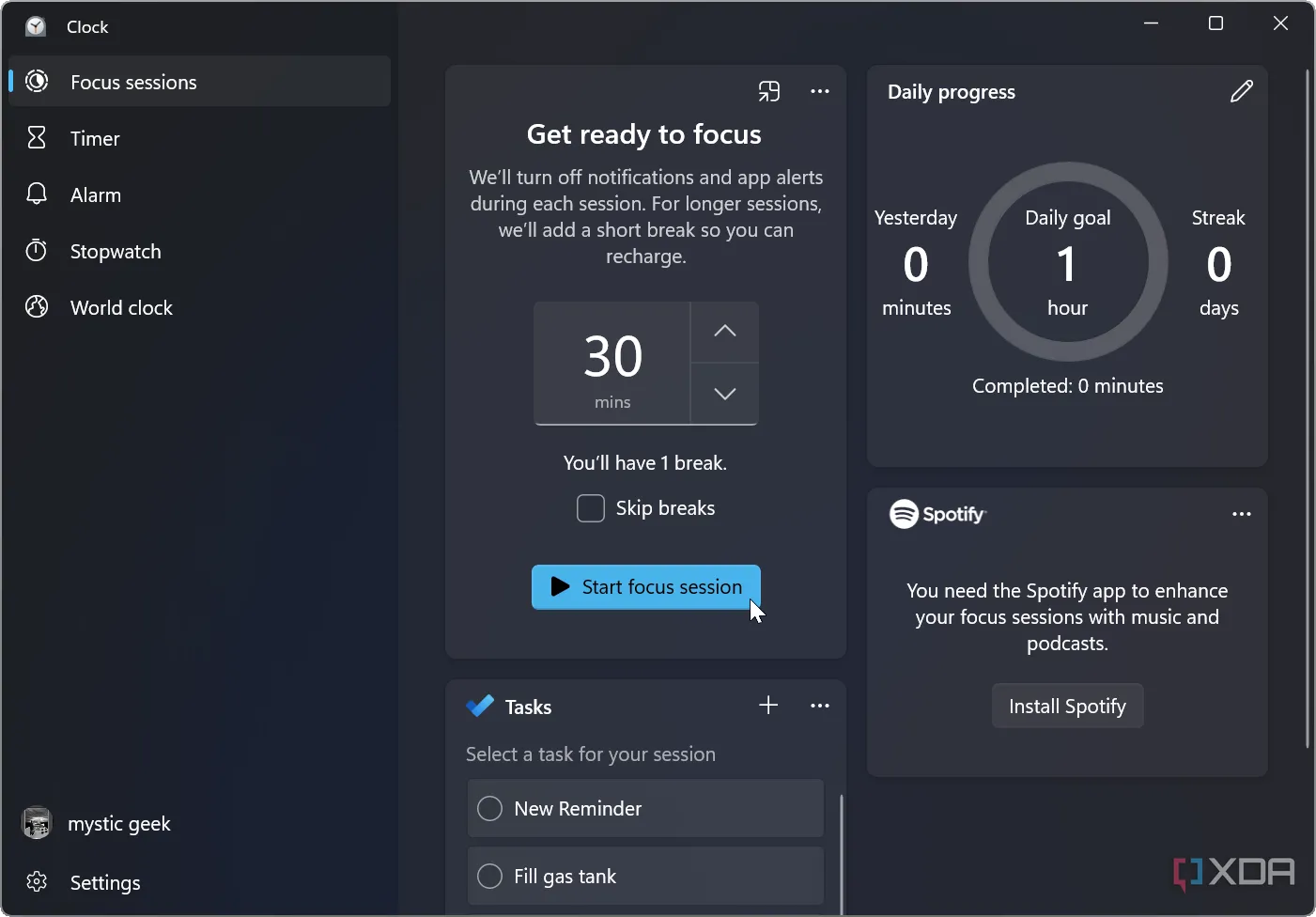 Cách bắt đầu một phiên làm việc tập trung (Focus session) trên Windows
Cách bắt đầu một phiên làm việc tập trung (Focus session) trên Windows
Tiết kiệm thời gian để làm việc năng suất hơn trên Windows
Việc hoàn thành công việc trên máy tính Windows của bạn một cách hiệu quả là vô cùng quan trọng. Hệ điều hành này bao gồm nhiều tính năng hữu ích cho phép bạn hoàn thành công việc nhanh chóng và giúp bạn duy trì sự tập trung. Chỉ cần học một vài phím tắt cơ bản và áp dụng một vài tính năng trong số những điều đã nêu trên, năng suất của bạn sẽ được cải thiện đáng kể. Một khi bạn đã thành thạo một vài tính năng này, hãy tiếp tục tìm hiểu thêm những điều mới, và bạn sẽ thấy mình làm việc nhanh chóng hơn rất nhiều. Hãy bắt đầu áp dụng ngay hôm nay để trải nghiệm sự khác biệt!